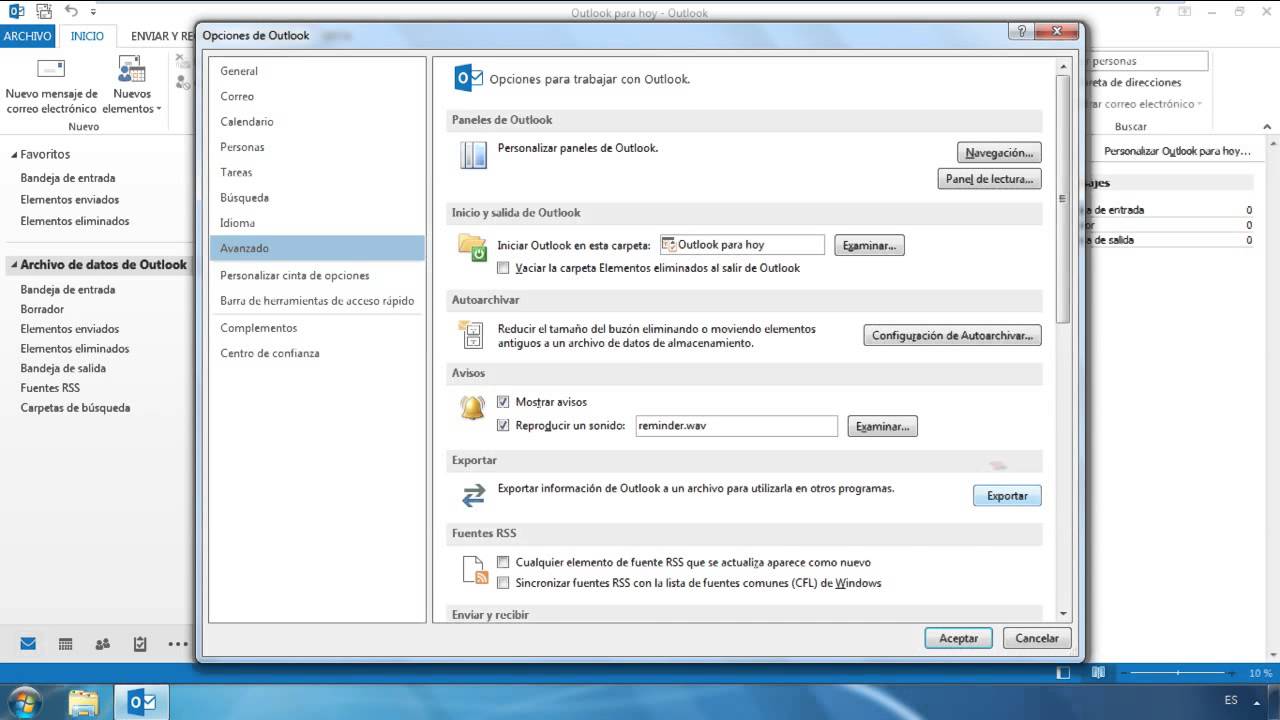
Outlook 2013 es una herramienta de correo electrónico muy utilizada en el ámbito empresarial, sin embargo, para poder aprovechar todas sus funciones, es necesario configurarlo correctamente. En este tutorial te mostraremos paso a paso cómo configurar un archivo pst en Outlook 2013, para que puedas acceder a todos tus correos, contactos y calendarios desde un solo lugar y de manera organizada. Sigue leyendo para aprender cómo hacerlo.
Guía de instalación de archivos PST en Outlook
Outlook 2013 es una de las versiones más utilizadas del popular programa de correo electrónico de Microsoft. En ocasiones, es necesario configurar archivos PST en Outlook para poder acceder a información importante como correos electrónicos, contactos y calendarios. Si necesitas instalar un archivo PST en Outlook 2013, sigue esta guía paso a paso para hacerlo de manera rápida y sencilla.
Paso 1: Antes de comenzar, asegúrate de que el archivo PST que deseas instalar esté guardado en una ubicación a la que puedas acceder fácilmente. Si no tienes el archivo, pide una copia a la persona que te lo proporcionó.
Paso 2: Abre Outlook 2013 en tu computadora. En la barra de menú superior, haz clic en «Archivo» y selecciona «Abrir y Exportar».
Paso 3: En la ventana que aparece, selecciona «Importar o exportar» y haz clic en «Siguiente».
Paso 4: Selecciona «Importar desde otro programa o archivo» y haz clic en «Siguiente».
Paso 5: Selecciona «Archivo de datos de Outlook (.pst)» y haz clic en «Siguiente».
Paso 6: Haz clic en «Examinar» y busca el archivo PST que deseas instalar. Selecciona el archivo y haz clic en «Aceptar».
Paso 7: Si deseas, puedes seleccionar la opción «Permitir la creación de duplicados» para evitar la pérdida de información. Haz clic en «Siguiente».
Paso 8: Selecciona la carpeta en la que deseas importar el archivo PST y haz clic en «Siguiente».
Paso 9: En la siguiente ventana, asegúrate de que la opción «Importar elementos en la misma carpeta en» esté seleccionada y haz clic en «Finalizar».
Paso 10: Espera a que se complete la importación. Dependiendo del tamaño del archivo PST, puede tardar unos minutos.
Paso 11: Una vez que se complete la importación, abre la carpeta seleccionada en el paso 8 para confirmar que el archivo PST se instaló correctamente.
¡Listo! Ahora puedes acceder a la información del archivo PST en Outlook 2013. Con esta guía de instalación de archivos PST en Outlook, podrás configurar tus archivos PST de manera fácil y rápida.
Ubicación de los Archivos PST en Windows 10: ¿Dónde encontrarlos?
Los archivos PST son archivos de datos personales utilizados por Microsoft Outlook para almacenar correos electrónicos, contactos, calendarios y otra información. Estos archivos son muy importantes para los usuarios de Outlook, ya que contienen información vital que se necesita para trabajar de manera eficiente. A veces, los usuarios desean encontrar la ubicación de estos archivos para hacer una copia de seguridad o migrarlos a otro ordenador. En este artículo, te mostraremos cómo encontrar los archivos PST en Windows 10.
¿Dónde se encuentran los archivos PST?
Los archivos PST se almacenan en una ubicación predeterminada en el ordenador. La ubicación de estos archivos depende del sistema operativo y la versión de Outlook que se esté utilizando. En el caso de Windows 10, la ubicación predeterminada de los archivos PST es la siguiente:
C:Usuarios[Nombre de usuario]DocumentosArchivos de Outlook
En esta ubicación, encontrarás todos los archivos PST que se han creado en tu ordenador. Sin embargo, es posible que no encuentres ningún archivo si nunca has creado uno antes. Si has creado un archivo PST y no lo encuentras en la ubicación predeterminada, es posible que lo hayas guardado en otra ubicación.
Cómo configurar PST en Outlook 2013
Para configurar un archivo PST en Outlook 2013, sigue los siguientes pasos:
1. Abre Outlook 2013 y haz clic en Archivo en la parte superior izquierda de la pantalla.
2. Selecciona Abrir y exportar y luego haz clic en Abrir archivo de datos de Outlook.
3. Selecciona el archivo PST que deseas abrir y haz clic en Abrir.
4. El archivo PST se abrirá en Outlook 2013 y podrás acceder a toda la información almacenada en él.
Con la ubicación predeterminada de los archivos PST en Windows 10 y los pasos para configurar PST en Outlook 2013, podrás encontrar fácilmente tus archivos y acceder a ellos sin problemas.
Configurando el tamaño máximo de los archivos .PST y .ost en Outlook 365: Guía paso a paso
Si eres un usuario de Outlook 365, es probable que hayas experimentado problemas de almacenamiento en tu cuenta de correo electrónico. Esto puede deberse a que los archivos .PST y .ost, que contienen tu información de correo electrónico, calendario y contactos, han alcanzado su tamaño máximo. Pero no te preocupes, en este artículo te explicamos cómo configurar el tamaño máximo de estos archivos en Outlook 365.
Paso 1: Abre Outlook 365 y haz clic en «Archivo» en la esquina superior izquierda de la pantalla.
Paso 2: En el menú de la izquierda, selecciona «Opciones».
Paso 3: En la ventana de opciones, haz clic en «Avanzado» en el menú de la izquierda.
Paso 4: Desplázate hacia abajo hasta la sección «Outlook Data Files» y haz clic en «Configuración».
Paso 5: En la ventana de configuración de archivos de datos de Outlook, selecciona el archivo .PST o .ost que deseas configurar y haz clic en «Configuración».
Paso 6: En la ventana de configuración de archivo de datos de Outlook, puedes establecer el tamaño máximo del archivo en el campo «Tamaño máximo de archivo (MB)». Puedes ingresar un número que se adapte a tus necesidades de almacenamiento.
Paso 7: Haz clic en «Aceptar» para guardar la configuración y cierra todas las ventanas.
Con estos sencillos pasos, podrás configurar el tamaño máximo de tus archivos .PST y .ost en Outlook 365. Recuerda que es importante mantener tus archivos de correo electrónico organizados y limpios para evitar problemas de almacenamiento en el futuro. ¡Feliz correo electrónico!
Consejos para disminuir el tamaño de tu archivo PST
Si eres un usuario habitual de Outlook, es probable que hayas experimentado problemas de rendimiento debido al tamaño excesivo de tu archivo PST. Afortunadamente, existen algunos consejos que puedes seguir para disminuir el tamaño de tu archivo PST y mejorar el rendimiento de Outlook en general.
1. Eliminar correos electrónicos antiguos: Un buen lugar para empezar es eliminar los correos electrónicos antiguos que ya no necesitas. Puedes utilizar la función de búsqueda de Outlook para encontrar correos electrónicos por fecha, remitente o asunto. Una vez que hayas identificado los correos electrónicos que deseas eliminar, selecciona todos los que deseas eliminar y presiona la tecla «Eliminar» en tu teclado.
2. Archivar correos electrónicos: En lugar de eliminar correos electrónicos, puedes optar por archivarlos. Esto te permitirá acceder a los correos electrónicos antiguos cuando sea necesario, sin que ocupen espacio en tu archivo PST principal. Para archivar correos electrónicos, selecciona los correos electrónicos que deseas archivar y haz clic en «Archivo» en la barra de menú, seguido de «Archivar».
3. Eliminar elementos no deseados: Además de los correos electrónicos, también puedes eliminar otros elementos no deseados, como contactos, tareas, eventos de calendario y notas. Para hacerlo, selecciona los elementos que deseas eliminar y presiona la tecla «Eliminar» en tu teclado.
4. Comprimir tu archivo PST: Si has eliminado muchos elementos y aún tienes un archivo PST grande, puedes optar por comprimirlo. La compresión reducirá el tamaño de tu archivo PST eliminando datos redundantes. Para comprimir tu archivo PST, haz clic con el botón derecho en tu archivo PST en la lista de carpetas y selecciona «Propiedades». Luego, haz clic en «Avanzado» y selecciona «Comprimir ahora».
Siguiendo estos consejos, podrás reducir el tamaño de tu archivo PST y mejorar el rendimiento de Outlook en general. Recuerda que mantener tu archivo PST organizado y limpio es esencial para un mejor rendimiento. ¡Prueba estos consejos hoy mismo y disfruta de una experiencia de Outlook más suave y eficiente!
